最近在测试各种软件时,为了保持系统的纯净,您使用了Windows 11 Sandbox沙盒系统进行测试。然而,每次打开沙盒系统时都是英文界面,而设置沙盒语言又需要重启,这给您带来了一些困扰。在网上查询时,您发现即使在微软官方《Windows沙盒切换中文》的页面上也没有找到官方的解决方法,甚至有人回复称无法解决此问题。而百度搜索结果也不尽如人意。最终,您在adi291大佬那里找到了解决办法,并在此记录分享给大家。
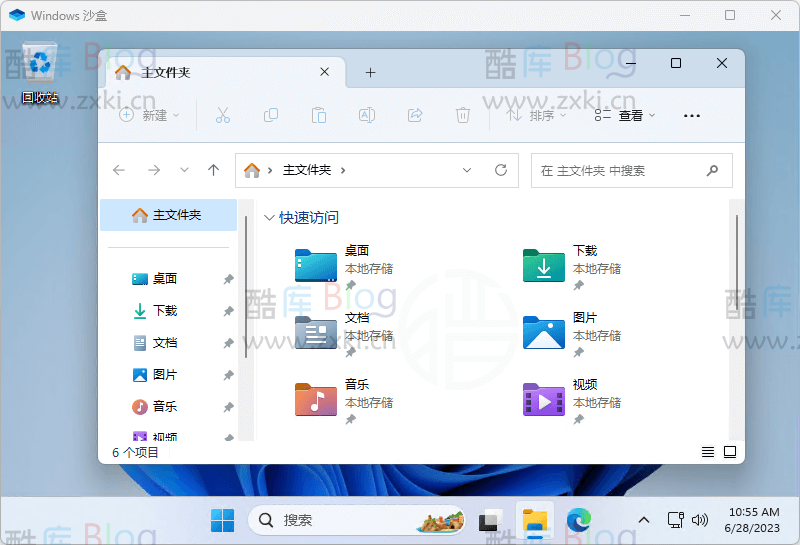
微软沙盒语言设置
1.首先找到沙盒文件目录
C:\ProgramData\Microsoft\Windows\Containers\BaseImages\2.该目录下有个文件名很长的文件夹,而每个人每台设备 UUID 都不一样,所以先进入该目录,再双击进去。
C:\ProgramData\Microsoft\Windows\Containers\BaseImages\UUDI\BaseLayer\Files\Users\WDAGUtilityAccount3.在这个文件夹下方,找到ntuser.dat文件,建议先打包备份一下,万一该错了还可以恢复。如果找不到这个文件,可以尝试选择显示系统文件和显示隐藏文件。
4.可以在电脑上直接使用注册表编辑,怕危险也可以在沙盒里操作。
5.先选中HKEY_LOCAL_MACHINE节点,不选中 Load Hive(加载配置单元)选项不可用,然后加载,找到ntuser.data文件即可,项名称填写zxki。

6.运行 regedit 打开注册表修改器,修改注册表内容
删除 zxki\Control Panel\Desktop\PreferredUILanguagesPending
新增 zxki\Control Panel\Desktop\PreferredUILanguages,值类型为Multi-String Value,值为zh_CN
修改 zxki\Control Panel\International\User Profile\Languages 的值为
zh-Hans-CN
en-US
7.以下两项地区的不改也不影响显示为中文
修改 zxki\Control Panel\International\Geo\Name 值为CN
修改 zxki\Control Panel\International\Geo\Nation 值为45
全部修改完成之后,选中 dujin 节点,卸载配置单元。
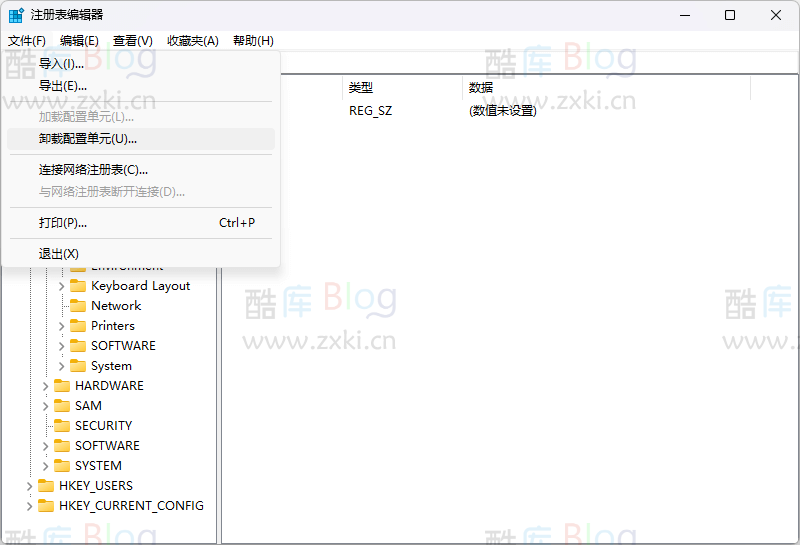
最后把ntuser.data文件,覆盖掉 WDAGUtilityAccount 目录下的这个文件。重新打开微软沙盒 Windows Sandbox 即可显示中文,如本文首图所示。










请登录后发表评论
注册
停留在世界边缘,与之惜别